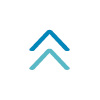制作における技術やノウハウをテーマに
記事を作成しています。
映像制作
Adobe After Effects CC2019の基本操作

1.Adobe After Effectsについて
1.1.After Effectsとは
Adobe After Effectsとはアドビ株式会社が販売している動画作成ソフトです。
映像のプロには非常に有名なソフトです。
1.2.After Effectsでできること
After Effectsでは「映像加工」ができます! 映画のようなタイトルアニメーションやイントロが作成できます。
また、炎や雷などのエフェクトを映像につけたり、キャラクターアニメーションもできちゃいます!
操作に慣れてくれば自分の頭の中で想像した映像を自由に作り出せます!
■タイトルアニメーションの例
■雷のエフェクトの例
■キャラクターアニメーションの例
そして、実はアドビ社製品で動画作成できるソフトはもう一つあります。
アドビ社ではAfter Effectsの他にPremiere Proという動画ソフトを取り扱っています。
社内で映像編集を始めたいけどどちらを使えばいいのかわからない方いますよね?
この二つのソフトの違いを一言で表すなら…
After Effectsは「加工」
Premiere Proは「編集」
です。
After Effectsは映像に特殊加工を加えたり、モーショングラフィックの作成が得意です。
Premiere Proは映像のカットや繋ぎ合わせ、音楽をつけるなどの編集が得意です。
作りたい映像によって使用するソフトを決めましょう!
2.初期設定
2.1.立ち上げる
ここでの説明ではAdobe After Effects CC2019(バージョン16.1.3)を使用します。
まずはAfter Effectsを立ち上げてみましょう。 立ち上げると、このような画面が出てきます。
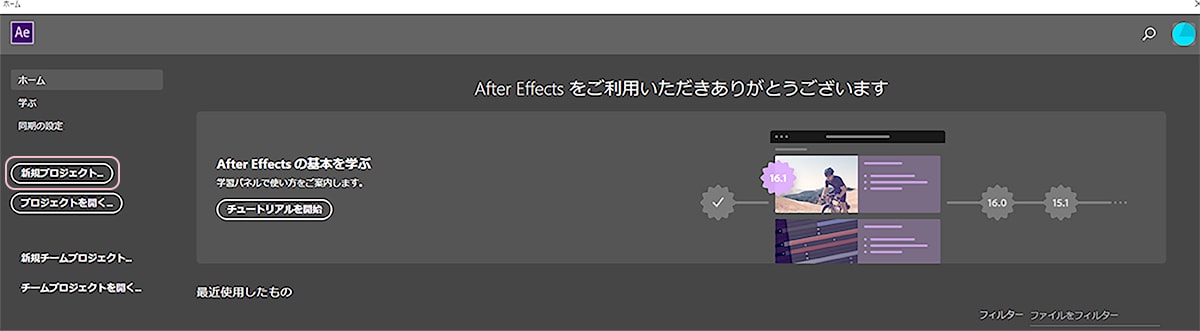
左側の枠で囲っている「新規プロジェクト」を開きます。
2.2.ワークスぺース
次に作業していくのに必要なパネルの紹介をします。
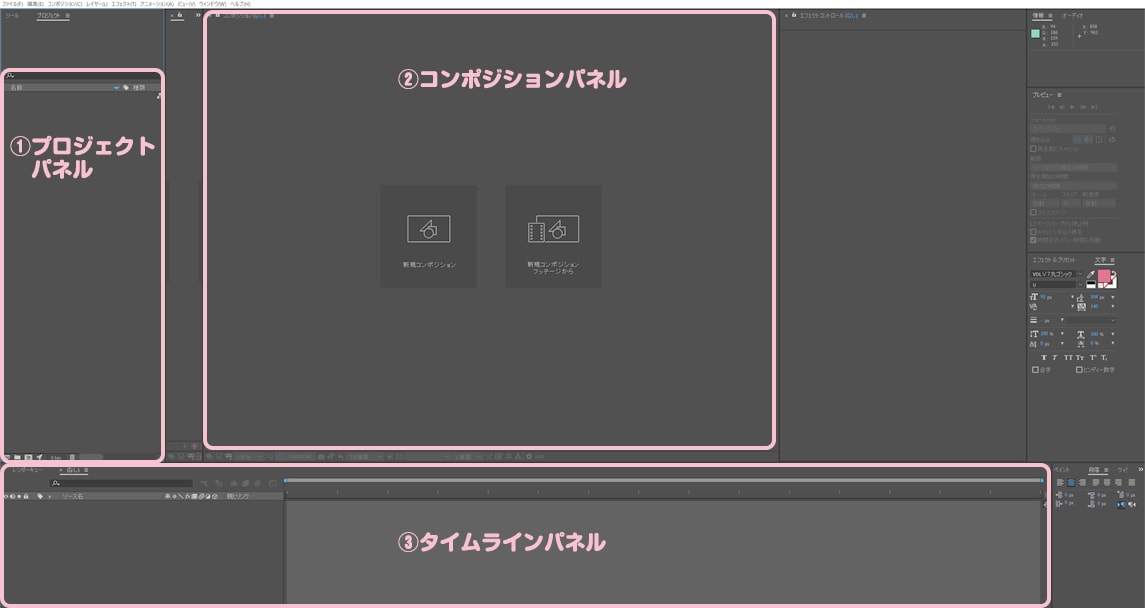
①プロジェクトパネル
動画に使用したい素材(画像や動画など)を取り込むと、ここに一覧が表示されます。
②コンポジションパネル
編集中の動画のプレビューを確認できるパネルです。
③タイムラインパネル
素材を並べて編集を行うパネルです。プロジェクトパネルに取り込んだ素材をタイムラインパネルに運んできて動画を編集していきます。
2.3.コンポジション作成
動画を作るにはまずこの工程から入ります。
新規コンポジション作成です。
コンポジションとは1つのムービーを構成するものです。
コンポジションの中にはタイムラインがあり、複数のレイヤーで構築されています。
図で表すとこんな感じ
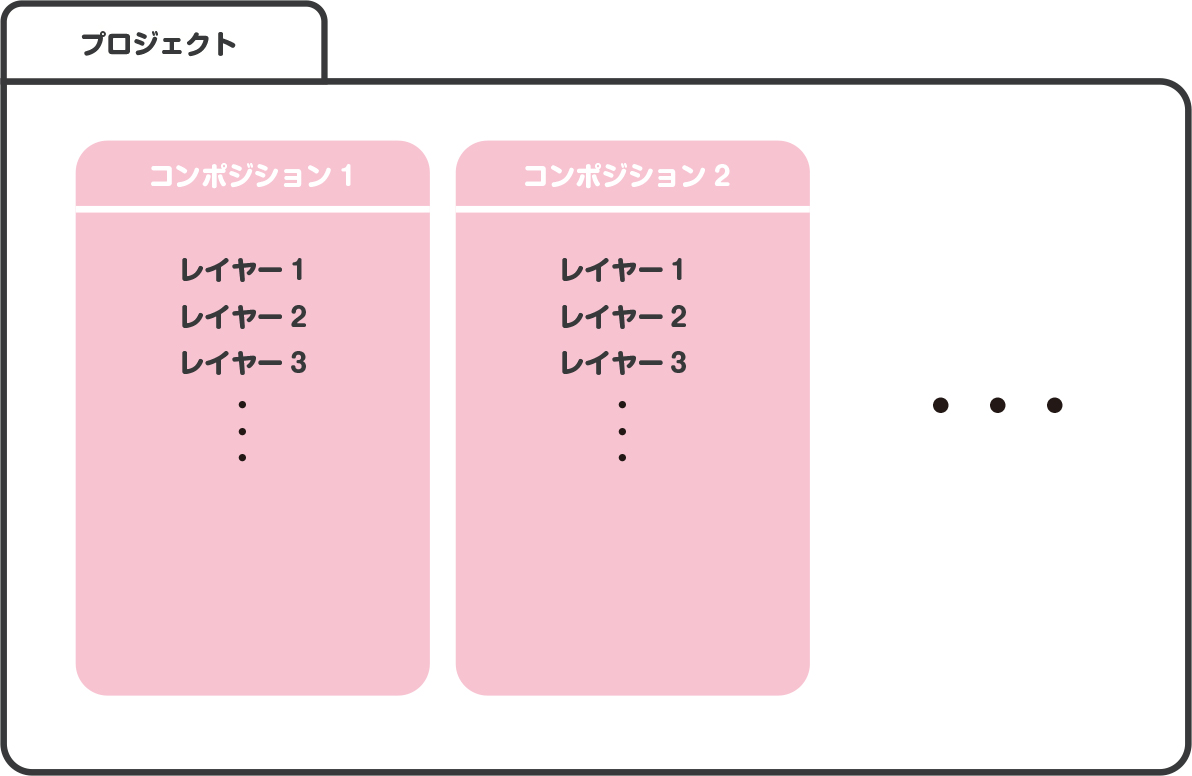
最初のうちはよくわからないかもしれませんが、とにかく1番最初の工程は 「新規コンポジションを作成すること」と覚えておいてください。
それでは新規コンポジションを作成していきましょう。
画像中央の二つの四角の左側「新規コンポジション」をクリック またはCtrl+N(Windows) Command+N(Mac)でも作成可能です。
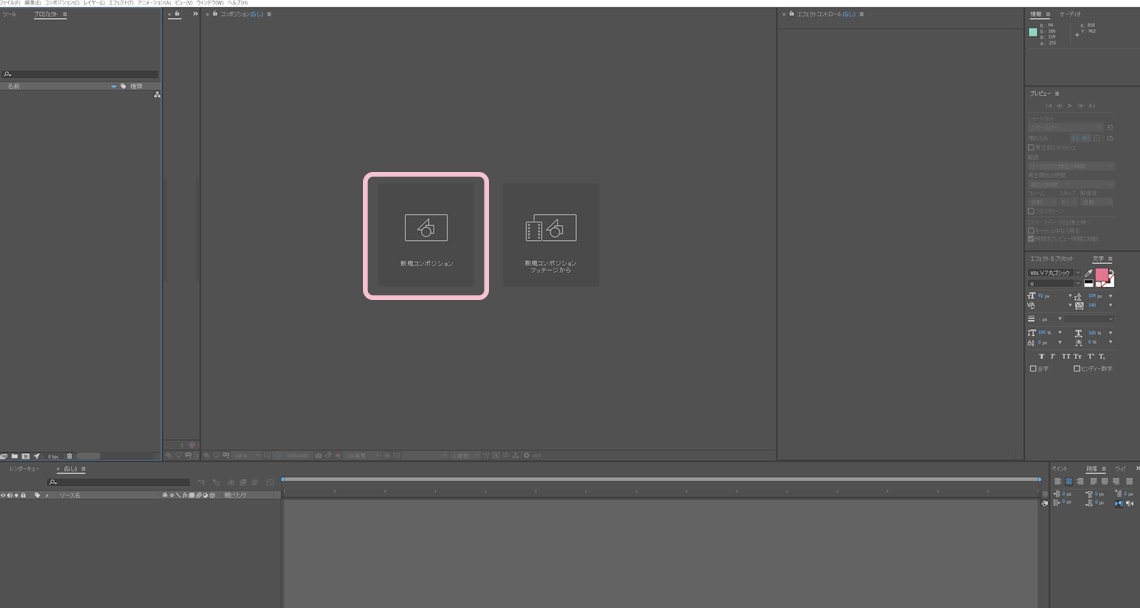
すると「コンポジション設定」が表示されます。
基本的に設定は以下のように設定しましょう。
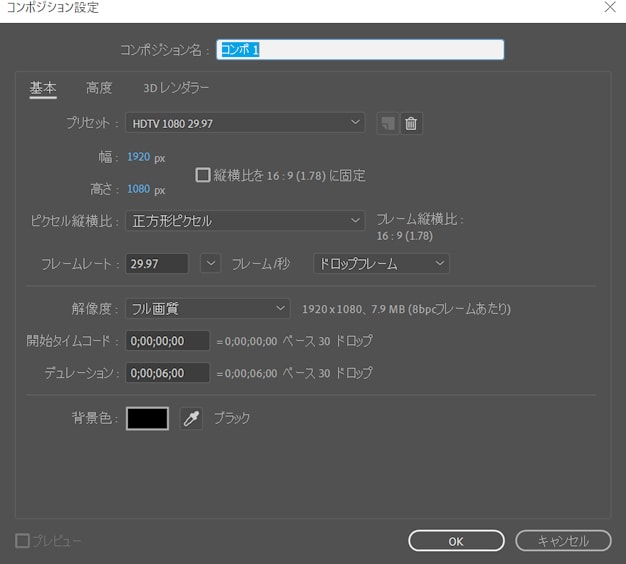
「デュレーション」は動画の秒数なので作りたい秒数に設定しましょう。
この設定をすると、ごく一般的なYoutubeで見るような画角の動画を作成できます!
今回はここまで!
動画編集のスタートラインまでを説明しました!
後はどんどん触ってみて操作に慣れていきましょう。
動画制作
詳細ページ